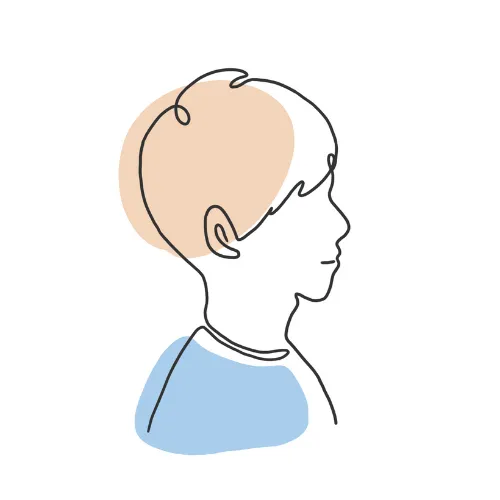MOS資格(MOS 365 Associate認定)を一発合格した筆者が、これから資格取得を目指している方向けて、合格までの勉強方法を解説していきます。
結論、Excelの知識ゼロの状態でも最短1ヶ月で合格可能です。

これまでにOffice(Excel含む)を業務で扱う経験もなく、仕事をしながら資格取得まで1ヶ月経たないで資格を取得することができました!
きっかけは「パソコンスキルをつけたい」と思ったからです。
学習方法や時間などをお伝えし、これから取得する人の手助けになればと思います。
MOSは唯一のPCスキル証明の資格!
受講者の合格率97.3%を誇る講座はこちら
\オンライン講座で確実に合格/
学習に使用したテキスト
- MOS Excel資格を一発合格しよう
- MOS資格取得の勉強方法を知ろう
- 就活や転職活動のPRをしよう
- 『YOHAKU』運営者
- Webコンテンツクリエイター
- ガジェットレビューサイト
- 千葉県在住の30代
- 余白のあるシンプルな生活
MOS(マイクロオフィススペシャリスト)とは?
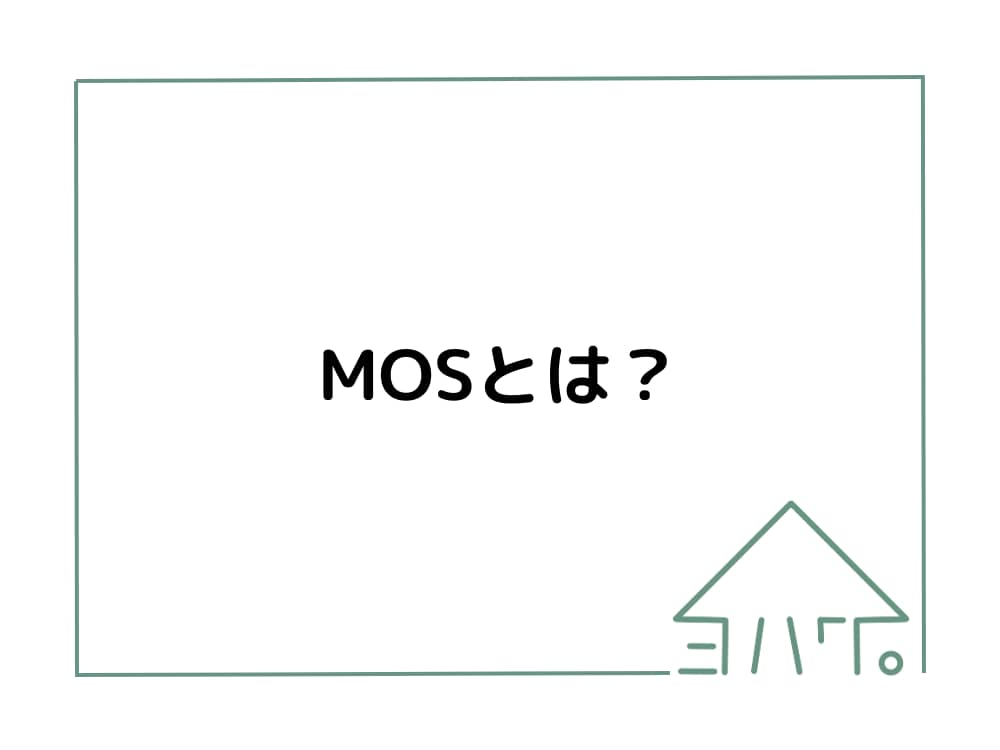
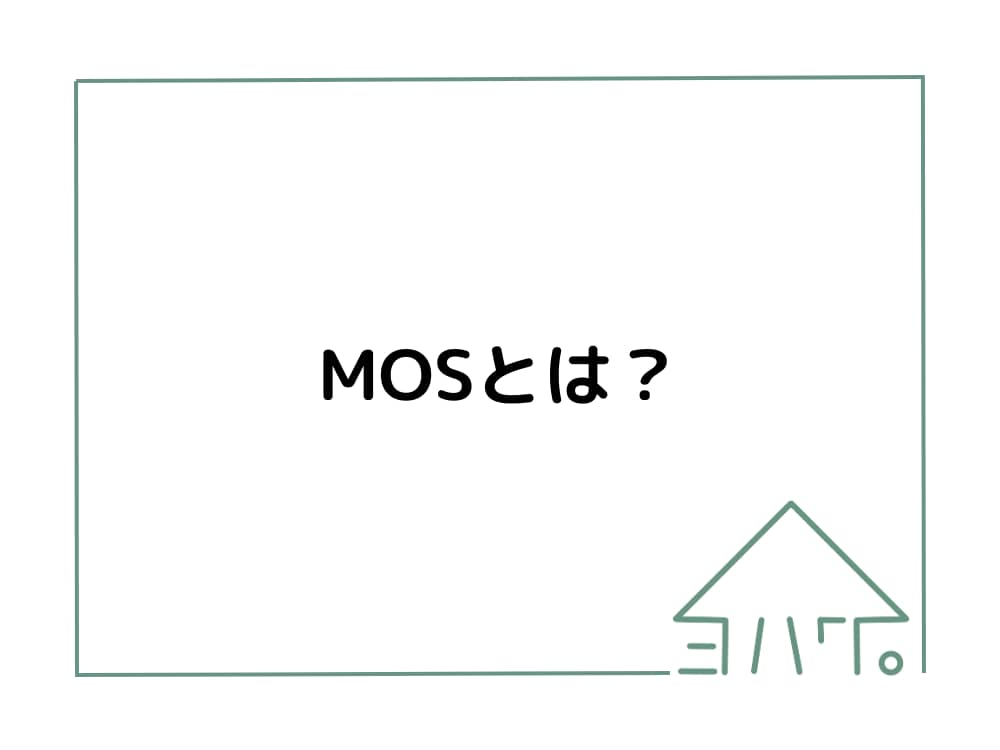
資料作成やデータ分析などで実務に必要なスキルが身につき、業務の生産性向上のみられ、社会では企業が求める必須スキルとしてニーズが高まっています。
試験は実務試験のみで筆記試験はありません。
問題文の通りパソコンで決められた操作を正確に行う必要があるので、文章読解能力が問われます。
この記事の信ぴょう性
実際に筆者がMOS試験合格後に表示されたデジタル認定証はこちら
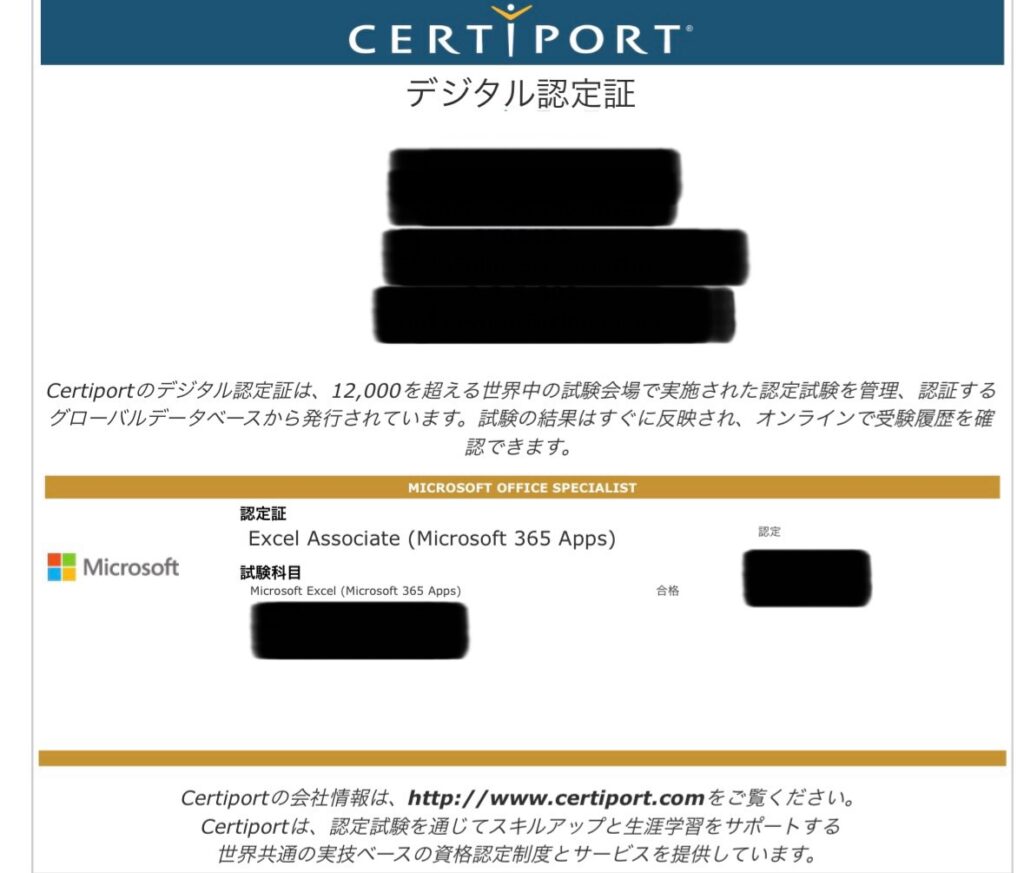
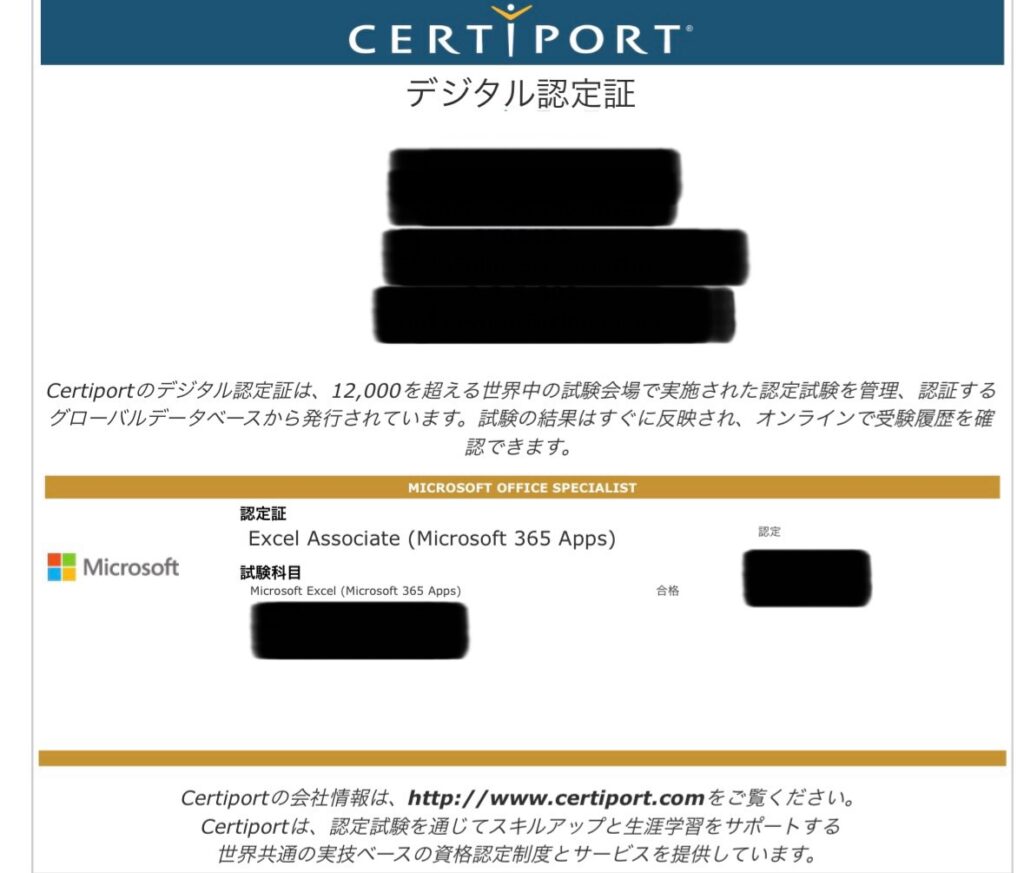
- 個人情報保護のため個人情報は黒塗りで隠してあります
- デジタル認定証を表示するには専用IDの登録が必要です



試験は1,000点満点で合格ラインは700点からになり、私の今回の試験結果は920点と高得点で無事合格しました。
MOS資格を取得するメリット
MOSは世界的にも知られている資格であり、パソコンスキルを客観的に証明することができます。
こんなこと思ったことありませんか?
- パソコンのスキルを身につけたい
- Excelを使えるようになりたい
- Officeを扱えるようになりたい
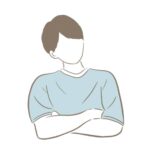
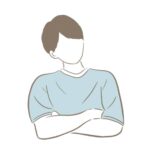
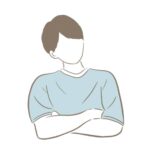
パソコン使えるようになりたいけど、自信がないな。
仕事でパソコンを使う機会が少ない業種や職種もあるなか、ITが加速していく今後のためにもスキルは身につけたいところですよね。



ちなみにMOS資格を取得してからは Excelの知識が身につき、実務レベルで扱えるようになりました。
- 仕事での作業効率が向上する
- 就職・転職活動で企業にアピールできる
- 学習が実務に直結しパフォーマンスが上がる
- 世界的に通じる国際資格を保有できる
- パソコンを操作する能力が向上
このように実用的なメリットがさまざま得られ、作業効率が上がることで仕事の生産性向上や就職、転職活動でも役立つ資格です。



私は学習していく中でスキルが身に付き、今では関数を使ったオリジナルの家計簿、グラフや表を用いた資料作成などができるようになりました。
資格取得を目指したきっかけ



そもそもなぜExcelの資格取得を目指したかについてお伝えいます。
仕事でパソコンを扱う業務をする機会があり、管理がすべてExcelに変わったことがきっかけです。
基本的なスキルがあれば仕事もはかどりそうと考え、今後のスキルアップに向けて資格取得をしました。
自己研磨していく意識が強く、自然と学習に励むことができました。
資格取得後は自信を持ってスキル証明ができ、Excelを難なく操作することができるので今では仕事以外でも役立っています。
全科目ごとの受験料一覧
今回Excel365を受験しましたが、他にもWord、PowerPointなどMicrosoft資格はさまざまあります。
代表的な3つの科目を表にまとめました。受講料はすべて税込みです。
| 試験科目 | レベル | 受験料 |
| Word | 一般レベル [365/2019/2016] エキスパート [2019/2016] | 通常:10,780円 学割:8,580円 通常:12,980円 学割:10,780円 |
| Excel | 一般レベル [365/2019/2016] エキスパート [365/2019/2016] | 通常:10,780円 学割:8,580円 通常:12,980円 学割:10,780円 |
| PowerPoint | 一般レベル [365/2019/2016] | 通常:10,780円 学割:8,580円 |
MOS Excelを1ヶ月で合格した勉強方法


最短1ヶ月で合格できる方法を紹介していきます。



テキストを1ページから順に進め、各章の終わりに確認問題が10問ほどあるので、理解できているかどうか確認しながら勉強していきます。
MOSの試験は問題文通りに正しく操作できるかどうかを求められます。
間違った操作をしてしまうとすべての回答がズレてしまう可能性が高いので、問題文をよく読んで操作していくのがポイントです。
- 模擬試験を繰り返す
- マインドセット|Excelはそこまで難しくない
- 勉強時間は約50時間ほど
- おすすめ学習テキスト
模擬試験を繰り返す
合格の秘訣は、模擬試験を繰り返し行うこと。これにつきます。



一通り最後までテキストを学習したあと、模擬試験をひたすら実施していました。
模擬試験はその場で採点できるので、間違った問題を何度も繰り返し解くことが合格への秘訣になります。
学習のポイント
- テキスト通りに一つずつ理解していく
- 問題文をよく読む
- 模擬試験を繰り返し解く
模擬試験を平均で90点以上合格できるようになれば試験も合格できるはず。
マインドセット|Excelはそこまで難しくない
パソコン関連の中でもExcelはなんとなく難しいイメージがありませんか?
実はそんなことないんです。
Excelは基本操作を覚えてしまえば、あとは応用になるため比較的簡単です。



教材通りにやれば自然と慣れてきます。
勉強時間は約50時間ほど
インターネットで調べると、Excel初心者の場合は約80時間、経験者は約40時間と書かれているのを見ました。
個人差はありますが、私は実際に1日1~2時間の勉強をし約50時間ほどで合格することができました。
- 1日1〜2時間
- 試験まで50時間



スケジュールを立てることが重要で仕事の日は1時間、休みの日に2時間と追い込みや無理のないよう自分のペースで学習することをおすすめします。
元々勉強を始めてから1ヶ月以内に合格すると決めていたので、自分の中の目標達成することで成功体験としてモチベーションが上がりました。
資格試験はいつでも受けることができるので目標を立てながら学習しましょう!
おすすめ学習テキスト
学習テキストは書店やインターネットなどで手軽に購入できるものを購入。
どの教材を買えばいいか迷われる方が多いと思います。
そんな人は「よくわかるマスター対策テキスト+問題集」を使えば間違いないです!
使用しているパソコンがCDやDVD非対応でも専用コードでダウンロードできます。
パソコン環境によってはインストール方法や仕様が変わることがあるので確認してからの購入がおすすめです。
実際に資格試験を受けるタイミング


試験のタイミングは、模擬試験を解きの合格基準を満している場合、すぐに受験しに行くのがおすすめです。
合格ラインは7割以上と言われていますが、受験した人の平均によるものなので7割ギリギリだと状況によっては不合格になることもあり得ます。



模擬試験を8割以上取れていれば合格ラインなので自信を持って試験に挑みましょう!
エクセルのバージョンを確認
MOSには「365/2019/2016」があり、使用しているパソコンのExcelバージョンにより選択します。
最近の試験会場ではどれも対応している場所が多いので普段自分が使っているもので学習を進めましょう。
実際の受ける試験と学習のバージョン合わせることで当日の試験のやりやすさに影響します。
資格対策はユーキャンの申し込みで取得している方も多く、短期間で確実に合格したいという方は参考にしてもいいと思います。
まとめ|パソコンスキルを身につけよう


この記事ではMOS 365 Excelの取得についてお伝えしました。
- 仕事での作業効率が向上する
- 就職・転職活動で企業にアピールできる
- 学習が実務に直結しパフォーマンスが上がる
- 世界的に通じる国際資格を保有できる
- パソコンを操作する能力が向上
勉強方法とマインド
- 模擬試験を繰り返す
- マインドセット|Excelはそこまで難しくない
- 勉強時間は約50時間ほど
- おすすめ学習テキスト
資格を持っておくことでパソコンスキルを証明でき、仕事でも効率が上がります。
Excel取得を目指している人は必見です!